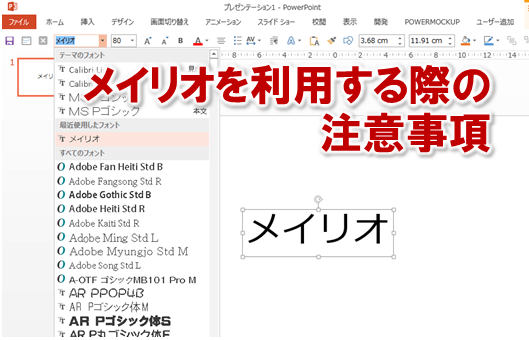パワーポイントには複数のバージョンがあり、バージョンによって利用できるフォントが違います。最新バージョンほど、標準の状態のパワーポイントで利用できるフォントが増えています。そして、利用できるフォントが多くなった現在、多くの人が利用するようになったのがメイリオというフォントです。
しかしこのメイリオというフォント、パワーポイントで利用する際に、何点か注意するべきポイントがあります。その注意するべきポイントをしっかりと理解して、便利に使いこなしましょうね。
メイリオの文字幅、文字間隔
メイリオというフォントは、他のパワーポイントのフォントに比べて文字幅、文字間隔が広いフォントです。ですから、過去のパワーポイント資料を全てメイリオに変更しようとすると、フォントの文字幅、文字間隔が広くなるため改行位置が変わり、ガタガタになってしまうことがあります。特に本文部分をメイリオに変更すると、影響範囲が大きいです。
どうしてもメイリオを利用したい!という場合は、全て目視で確認にして修正するしかありません。でも、これって面倒ですよね。その代わりにこの方法をオススメします。
メイリオの代わりにMeiryo UIを利用
その方法とは、メイリオの代わりにメイリオっぽいフォント、Meiryo UIというフォントを代わりに利用するという方法です。
ん?メイリオとMeiryo?なにが違うの?同じフォントをカタカナとローマ字で書いてる違いしかないんじゃないの?
そう思うのも無理はありません。確かに、同じような印象を受けるかもしれませんが「メイリオ」と「Meiryo UI」は違うフォントで、特に大きな違いは文字幅、文字間隔です。
メイリオは文字幅、文字間隔が広く、Meiryo UIは文字幅、文字間隔が狭いフォントなのです。そのため、過去のパワーポイントの資料を新しいバージョンのパワーポイントで編集する際や、1行に多くの文字を記載したい本文部分などにMeiyo UIというフォントはオススメです。
メイリオを上下中央にする際
メイリオを図形のテキストとして利用し、上下中央に設定した場合、微妙上に寄った表示になると思います。
え?本当に?意識してよく見たことないけど、そうだっけ?
はい、そうなんです。意識してよく見ると、微妙に上に寄ったというか、下に空白があるというか、上下中央に設定しても中央になってる感じがしないはずです。ですから次のポイントを設定することをオススメします。
テキストボックスの下余白
メイリオを利用して、上下中央に設定したい図形を選択し、右クリックして図形の書式設定から「テキストボックス」の下余白を0cmにして、上余白を初期値0.13cmのままでもOKですが、図形の大きさに応じて適切に設定します。
これでメイリオを利用しても、ちょうど上下中央に配置されます。
これでアナタもパワーポイントでプレゼン資料を作成する際に、メイリオのフォントを上手に利用してくださいね。